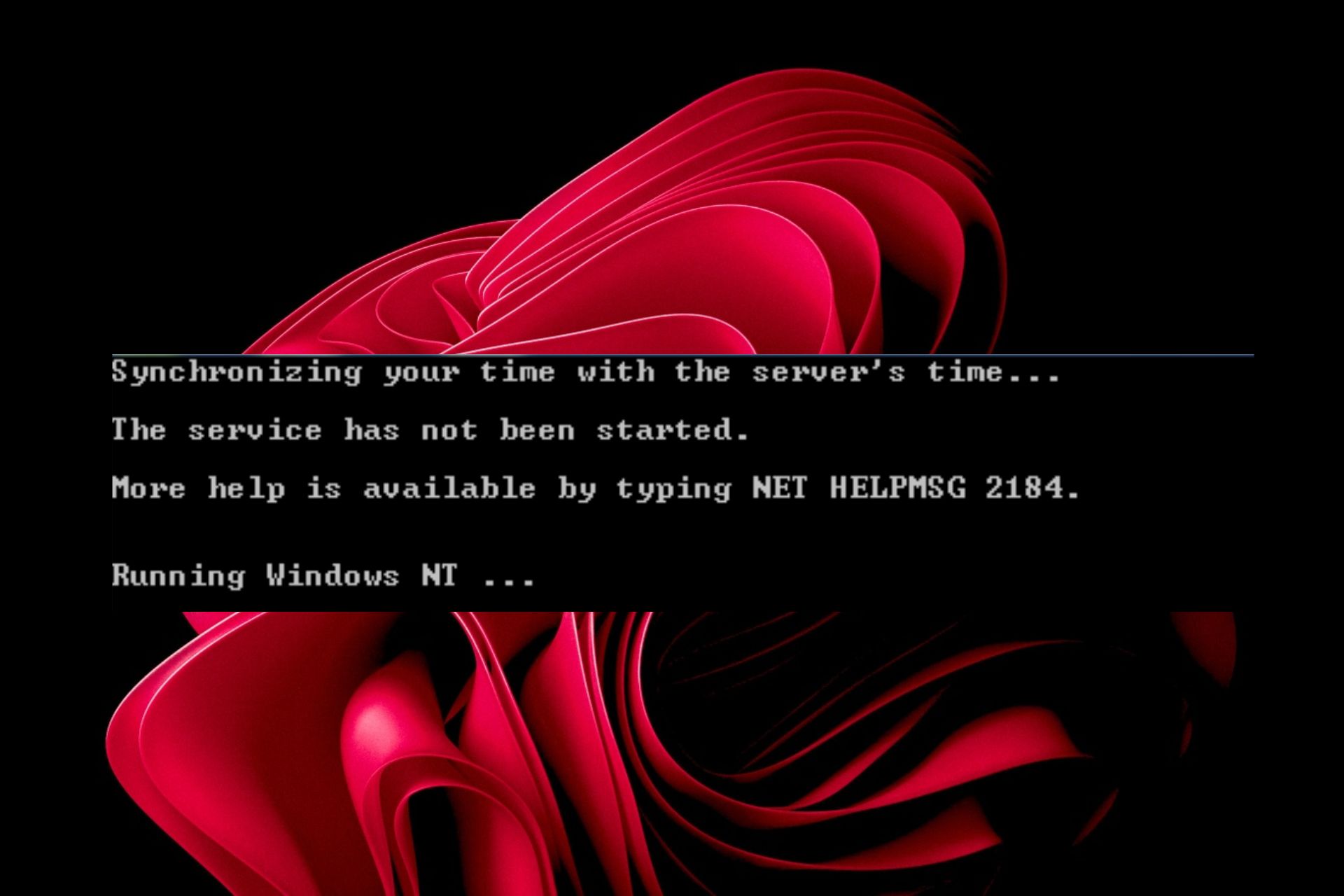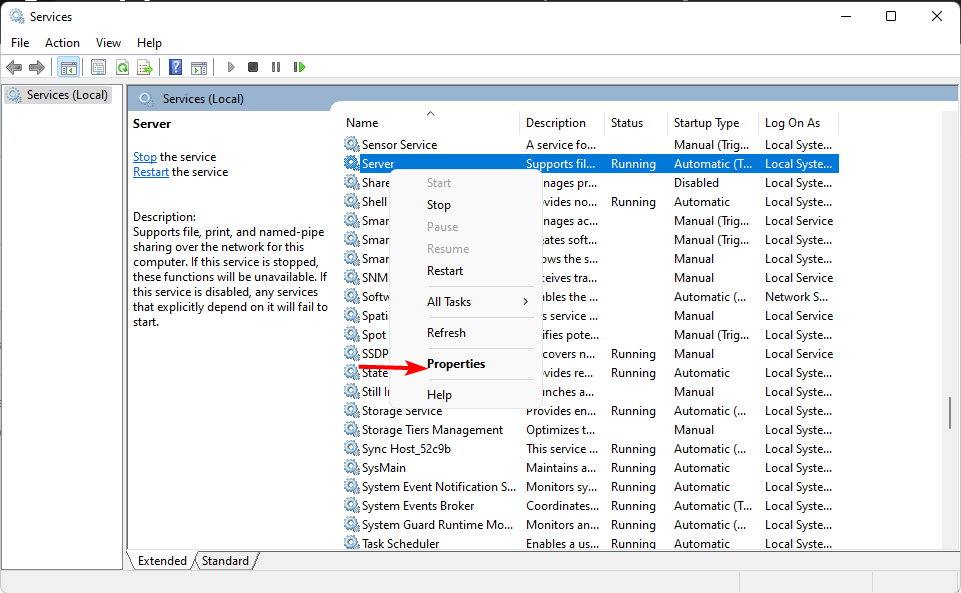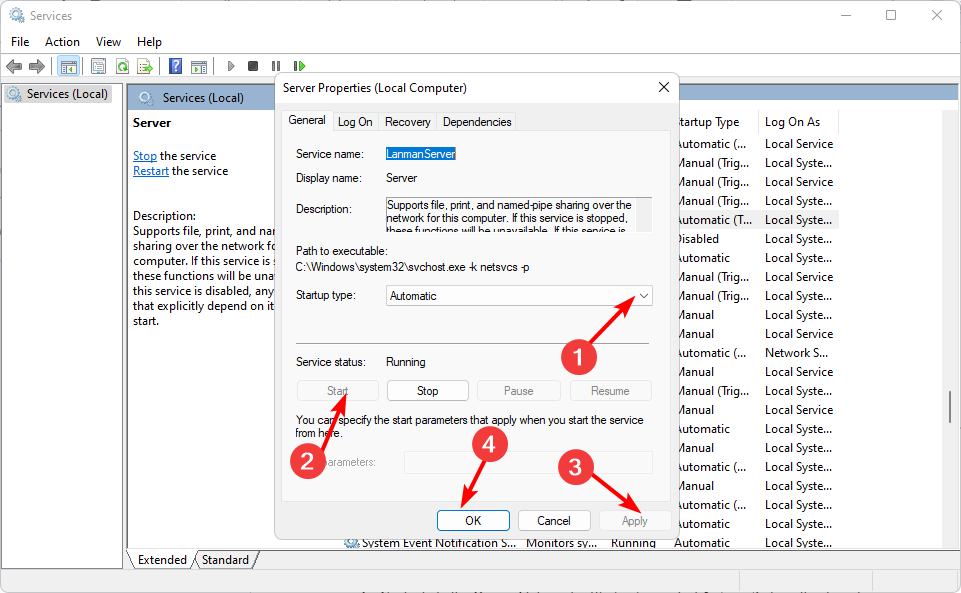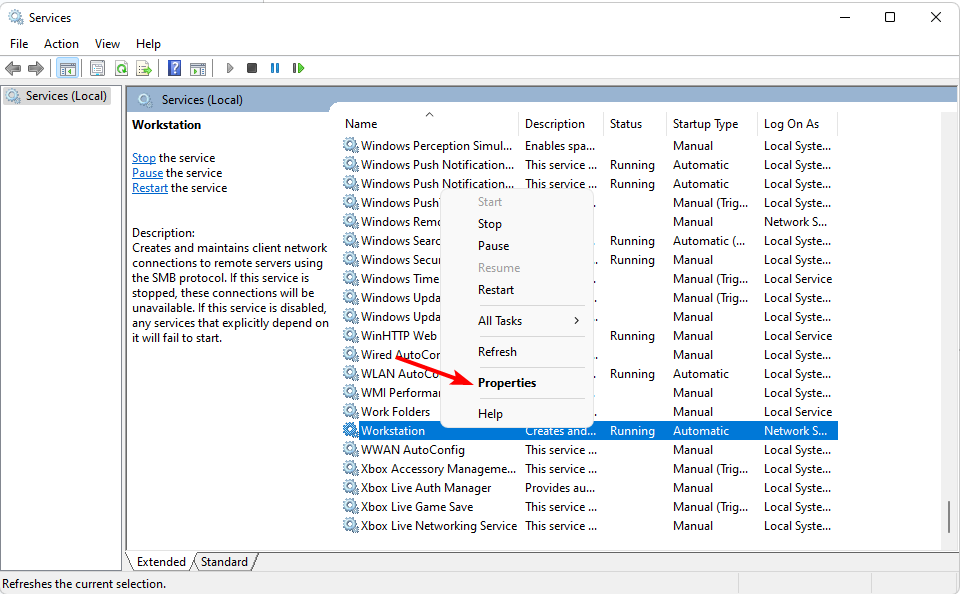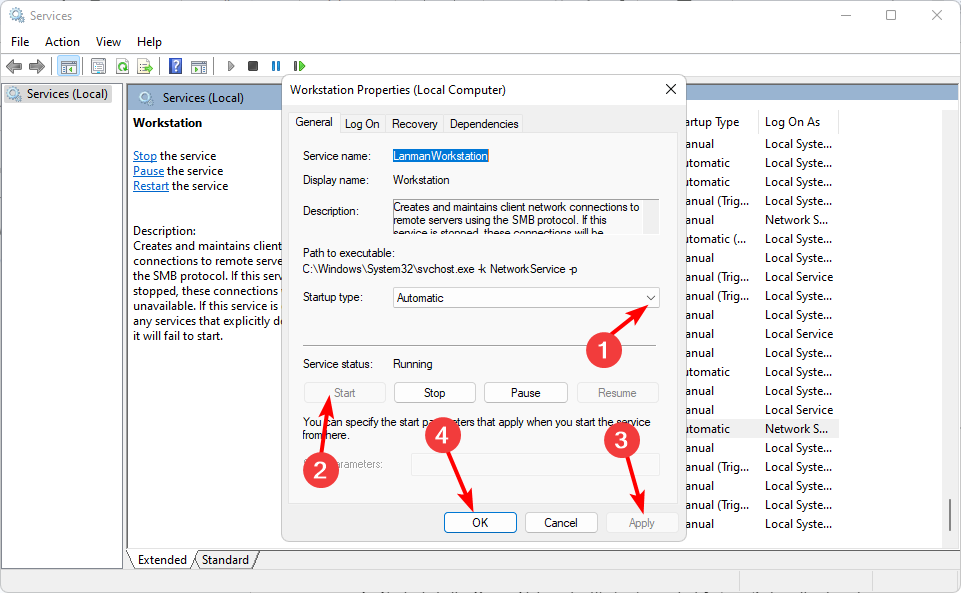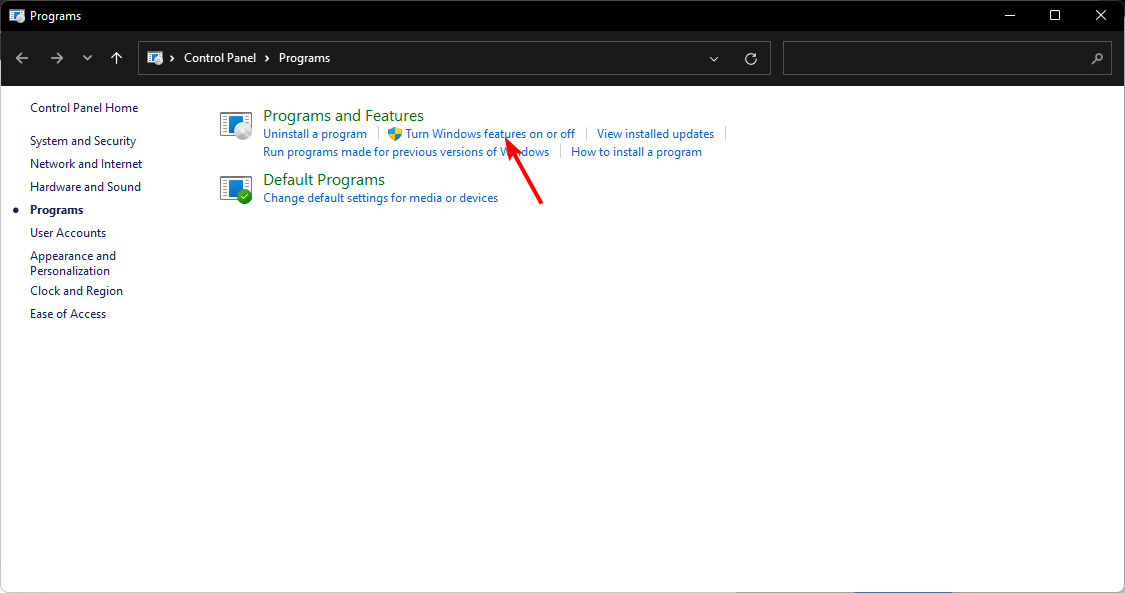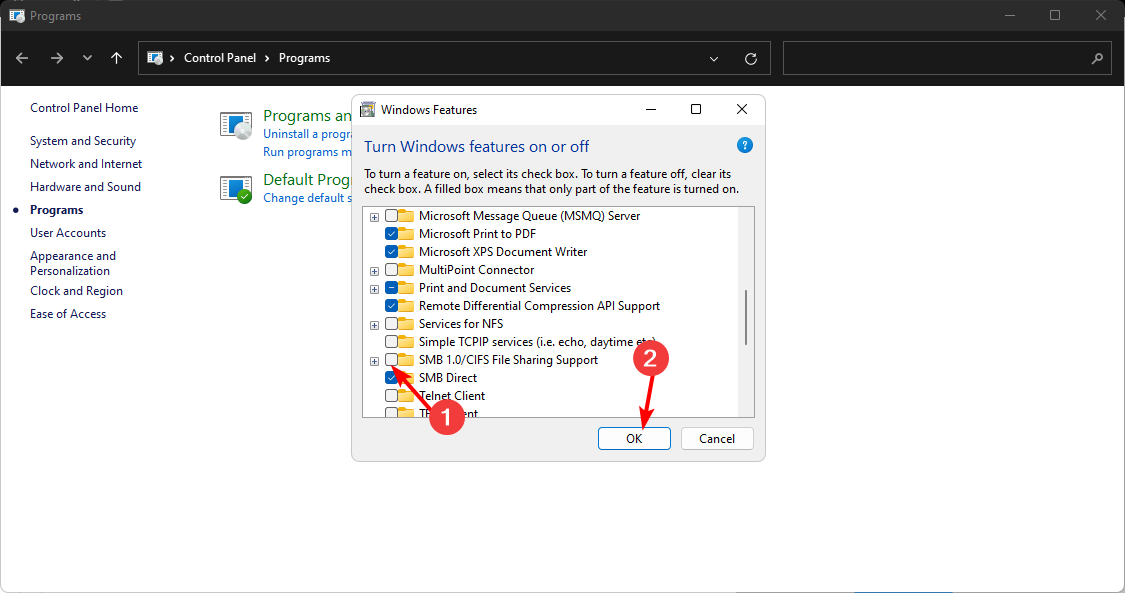#1

Отправлено 10 Июнь 2008 — 17:23
Omen_DeviL
-
- Участники
-
- 294 сообщений
Advanced Member
У меня проблема с настройкой локальной сети под управлением Windows 98SE!!! Вообщем в сетке есть 4 компа! 3 с Windows ХР и 1 с Windows 98SE!!! Все они работают нормально (в сети)! Но надо подклдключить ещё один, пятый комп с Windows 98SE!!! Вот тут уже есть проблема!!!
Чистая установка винды (заново установил Windows 98SE), все дрова стоят, сетевая плата найдена, настроено все правельно (IP адреса, маска подсети….)!!! В сетевом окружении видно только «вся сеть» (а должно быть видно я так понимаю все 4 компа)…при попытке открыть «вся сеть» появляется окно «Сеть недоступна» …пробовал устанавливать одинаковые IP адреса (для проверки, увидит ли сервер что что то ломимтся в сеть ) Вообщем установил одинаковые IP (например 1 комп 192.168.0.1., 5 комп 192.168.0.1.), получился кофликт IP адресов, значит сервер видет какой то комп!!! Но при попытке установки IP адреса (например)192.168.0.5. на 5 комп никто ничего не видет
! Уже все перепробовал что мог только придумать!!! Как 5 комп ничего не видит, так остальные 4…
Уже пробовал настроить пятый комп так же как и 3 с Windows 98SE!!! Всеравно не понимет что я от него хочу !!(((
В чем может быть проблема?
Может я что то не так настроил, иль не правально!…
Конфигурация компа:
ОСь; Microsoft Windows 98 SE
проц; Intel Celeron, 667 MHz
Мать; Chaintech 6AIV
Чипсет; VIA VT8601A Apollo PLE133
Вiдеоадаптер — VIA Tech VT8601 Graphics Controller 4.12.01.3103 (8 Мб)
Сеть. плата; VIA vt6105 l
Сообщение отредактировал Omen_DeviL: 10 Июнь 2008 — 17:25
Наверх
#2

SoD
Отправлено 11 Июнь 2008 — 09:10
SoD
-
- Участники
-
- 168 сообщений
Advanced Member
А рабочие группы одинаковые ?
Наверх
#3

Omen_DeviL
Отправлено 11 Июнь 2008 — 13:51
Omen_DeviL
-
- Участники
-
- 294 сообщений
Advanced Member
А рабочие группы одинаковые ?
Честно говоря не знаю…мне кажется что не одинаковые! а что, в этом может быть проблема??
P.S. сейчас я как раз на работе, буду пробовать!!! Еси кто это заметит, плиз поддержите…а то уже прям волосы на голове рву…
Win 98
Сообщение отредактировал Omen_DeviL: 11 Июнь 2008 — 13:53
Наверх
#4

Omen_DeviL
Отправлено 11 Июнь 2008 — 15:15
Omen_DeviL
-
- Участники
-
- 294 сообщений
Advanced Member
Теперь все рабочие групы одинаковые!!! На 5 Компе (который хочу подключить) «вся сеть» открывается, но там только этот же 5 комп уже и сеть плату сменил, опять таки тоже самое …сетевый кабель вроде как в норме…
…теперь уже вообще ничего не соображаю …
Опишите плиз кто нибудь подробную настройку сетки на комп под управлением Win 98 SE! мжет действительно я что то не так делаю…
…вообщем кто чем может помогите, а то наверное скоро нечайно полетит комп в окно !!!
Сообщение отредактировал Omen_DeviL: 11 Июнь 2008 — 15:16
Наверх
#5

Antivoin
Отправлено 24 Июль 2008 — 21:08
Antivoin
-
- Участники
-
- 32 сообщений
Участник
попробуй проверить что адреса назначены вручную и начинаются одинаково, например: 192.168.0.1 — 192.168.0.5
что маски у всех 255,255,255,0
что рабочая группа у всех точно одинаковая
что на хабе горят все лампочки одинаково и равномерно мигают
расшарь папочку на новом компе с вин 98
перезагрузи компы
напиши что получилось?
Сообщение отредактировал Antivoin: 24 Июль 2008 — 21:09
Наверх
#6

kous
Отправлено 30 Июль 2008 — 15:51
kous
-
- Участники
-
- 257 сообщений
Advanced Member
Теперь все рабочие групы одинаковые!!! На 5 Компе (который хочу подключить) «вся сеть» открывается, но там только этот же 5 комп
уже и сеть плату сменил, опять таки тоже самое …сетевый кабель вроде как в норме…
…теперь уже вообще ничего не соображаю…
Опишите плиз кто нибудь подробную настройку сетки на комп под управлением Win 98 SE! мжет действительно я что то не так делаю…
…вообщем кто чем может помогите, а то наверное скоро нечайно полетит комп в окно
!!!
Была такая проблема. Оказалась неправильнач распиновка кабеля.
Наверх
#7

Sukin kot
Отправлено 16 Август 2008 — 22:05
Sukin kot
-
- Участники
-
- 932 сообщений
Ламер мастдайный
Когда появилась хр эта проблема была очень распространена. Точного решения нет, но вот некоторые рекомендации которые иногда помогают:
1. Одна рабочая группа.
2. Включёные Гости на машинах с ХР
3. Создать на XP те же аккаунты что и на 98
4. Вход в систему 98 как клиент микрософт
5. Никаких русских и специальных символов типа «-» » _ » и пробелов в названиях компов, аккаунтах и названии рабочей группы
Наверх
-
Вхожу в сеть, подключаются сетевые диски.
Рабочая станция на Win98SE при попытке открыть Сетевое окружение->Вся сеть выдает “Ошибка: сеть недоступна”. То же самое, если лезу в сеть через TotalCommander. Причем происходит это через раз без всякой закономерности. В чем проблема? Как с ней бороться? -
больше подробностей: какова организация сети, настройки сетевой карты, протоколы, (ключи от квартиры где деньги лежат)….
обрати внимание на IP и протоколы для начала… -
Гвоздь
а если в командной строке набрать \\ИМЯКОМПУТЕРА покажет его или нет? -
В настройках поставь галочку — Вход с восстановлением сетевых подключений (по-моему так называется). А вообще-то проблема одна — Win98 НЕ приспособлена для работы в сети. Сам сталкивался с подобной проблемой.Потом поставил NT4 SP6 (машинки для W2k слабоваты) и всё работает как часы.
-
Граф, Зомби
Сервер NT 4 SP6. TCP/IP протокол.Имена пользователей на каждой рабстанции прописаны, IP прописаны вручную (без DHCP, не так уж много машин в сети), lmhost на сервере прописан (может и не надо было), сет.карты 100 халфдуплекс NDIS auto. Клиент\служба MS.
МAXin
Доступ на уровне пользователей, вход в домен с восстановлением сет.подключений.
Когда диски сетевые подключаешь — всё прекрасно, а при попытке открыть Сетевое окружение->Вся сеть выдает “Ошибка: сеть недоступна”.
W2k тоже не пойдет(машинки слабоваты), NT Workstaion — выход, но не хотелось бы(есть причины)
Где-то слышал, что это особенности NetBIOS over TCP/IP…
Может, кто-то поподробнее объяснит? Это лечится? -
Гвоздь
0. проверь пинг на сервер, не теряются ли пакеты: ping server -t, хотя бы в течение 30 сек.
1. посмотри на сервере %SystemRoot\System32\srvmgr.exe , входит ли этот комп в домен?
2. Посмотри настройки пользователя на контроллере домена, не отключена ли учетная запись, либо поробуй зайти в сеть под другим именем.
3. Попробуй удалить из устройств сетевую плату, перезагрузись, переустанови дрова и настрой снова IP, протоколы и рабочую группу (на рабочей станции!), часто помогает.
4. Попробуй отключить использование lmhosts или проверь его содержимое.
5. Обрати внимание на WINS-сервер, если он есть у тебя, соответствие имен и IP.
6. NETBIOS через TCP в общем-то должен работать нормально
7. есть ли на сервере файервол? может просто порты закрыты?Zombie добавил [date]1079092134[/date]:
у тебя контроллер или просто файловый сервер? -
jek
Активный участникZombie
1. w98 компы в домен не входят в принципе.
2. Эта ерунда пойдет при обращении к ресурсу, а сетевое окружение открывается любым пользователем.
3. Как вариант танцев с бубном если ничего не помогает.
7. В локальной сети маловероятно, хотя бывают умельцы.Ключевой вопрос можно ли обращаться к ресурсам (подключенные диски, другие по UNC имени), если да то проблема как и заметил граф в выборе астер браузера. Если нет, то другое дело тогда по порядку проверка физического коннекта, разрешения имен и танцы с бубном.
-
jek
1. Не входят, но отображаются в менеджере — если все нормально
2. Если аккаунт пользователя локальный — он может не иметь доступа к сети, это зависит от политики домена когда уч. запись гостя заблокирована,т.е. подключаться к сети могут только зарегистрированные пользователи.
3. Вариант помогает когда что-то незначительное в настройке было упущено, когда настройка сети по каким-то причинам не была завершена либо обычные глюки с сетевыми службами.
7. Почему маловераятно? он его как прокси может использовать..если у него контроллер — проблемы с мастер-браузером никакой нет. Он написал что доступ на уровне пользователей, пользователи прописаны на каждой машине (интересно как в 98 можно прописать пользователя чтобы ему можно было предоставлять доступ в домене?) тут какое-то противоречие. Может доступ все таки на уровне ресурсов? Нафига тогда домен нужен?
Zombie добавил [date]1079096193[/date]:
по поводу пункта 2: закрой сеанс текущего пользователя, нажми «Отмена» при входе, и потом попробуй открыть сеть..
- Закрыть Меню
-
Волгоградский форум
- Поиск сообщений
- Последние сообщения
-
Пользователи
- Выдающиеся пользователи
- Зарегистрированные пользователи
- Сейчас на форуме
- Поиск
Restart critical Windows services to re-establish the connection
by Claire Moraa
Claire likes to think she’s got a knack for solving problems and improving the quality of life for those around her. Driven by the forces of rationality, curiosity,… read more
Updated on
- If you want to check whether a computer is connected to your network on the remote server, you can use the net view command.
- However, the command sometimes does not work as it should and will bring up an error message.
- You may be redirected to enter another code that will not resolve the issue, and that’s what we will address in this article.
The net view command is a built-in command in Windows OS. It is used to display shared resources on a computer.
Net view has two modes: server mode, which shows only servers, and workstation mode, which ensures access to all computers on the network and the servers.
This command helps troubleshoot and diagnose network problems. You’ll probably get a net view service not started message when you run it. A net helpmsg 2185 or net helpmsg 2182 may also be on the horizon. Let’s have a closer look at what this means.
Why is the net view not working?
To use the net view command, you must be logged in to a domain controller or have access to an account that has been granted permission. You’ll keep getting error messages if you don’t meet these requirements.
Unfortunately, when you get the net view service not started message, it does not specify the exact service that has to be started. So you may have to get into a guessing game until you figure out the service and restart it.
Other reasons why the command may not be working include the following:
- Insufficient permissions – You may not have permission to view the remote computer, or you are not logged in as an administrator.
- Server unavailability – The server you are trying to access may be inactive on your network segment or moved to another segment.
- Different domains – Net view can only display computers that are part of the same domain or workgroup. If the remote computer isn’t in your domain, you won’t be able to see it using net view.
- Network connectivity problems – If there are network connectivity problems between your computer and the remote device, you may be unable to communicate.
How do I resolve the net helpmsg 2184 service error?
There are a few things you can try to troubleshoot this error.
- Ensure your computer is connected to the internet. Also, if you’re using a VPN, you may have to disable it.
- If you’re not connected to the internet, try restarting your modem or router.
- Run Windows update to ensure you have all the latest updates installed on your computer.
- Ensure all your computers are under the same workgroup.
If the basic troubleshooting steps don’t resolve your issue, please continue with the following steps:
1. Restart the Server service
- Hit the Windows + R keys to open the Run command.
- Type services.msc and hit Enter.
- Locate the Server service, double-click on it, and select Properties.
- Navigate to the General tab, and under Startup type, select Automatic from the drop-down options and click on the Start button.
- Next, click Apply and then OK.
When there are problems with the Server service, your computer might be unable to connect to other computers on your network. It also depends on the workstation service, so you may need to restart it too.
2. Restart the Workstation service
- Hit the Windows + R keys to open the Run command.
- Type services.msc and hit Enter.
- Locate Workstation service, double-click on it, and select Properties.
- Navigate to the General tab, and under Startup type, select Automatic from the drop-down options and click on the Start button.
- Next, click Apply and then OK.
The workstation service provides seamless integration between the local computer and remote servers. However, since most computers on the remote server depending on the workstation service to run, it is important to restart it in case the connection is lost.
- How to Change the Hyper-V Display Resolution [Windows 11 Guide]
- How to Convert Dynamic Disk to Basic on Windows 11
3. Turn on network sharing
- Hit the Windows key, type Control Panel in the search bar, and click Open.
- Click on Programs.
- Select Turn Windows Features on or off under Programs and Features.
- In the Windows Features dialog box that pops up, check the SMB 1.0/CIFS File Sharing Support option and click OK to save the changes.
A section of users also admitted to restarting the computer browser service as a remedy to net helpmsg 2184. However, the Computer Browser service is an old Windows service and may not be available in newer versions.
Although it’s not widely used, some computers may still use it for their networks. If available on your PC, you can follow the subsequent steps to restart it.
The service has already been implemented in the Server service for newer versions, so you have nothing to worry about if you have already restarted it. However, in case you run into the Computer Browser Service depends on Server service error, we have the answers in our comprehensive article.
And that’s how we wrap up this article. Share any additional thoughts with us in the comment section below.
Раздел форума:
Автор темы:
у меня дома два компьютера, я купил сетевые карты, соединил их витой парой, установил драйвера (у меня на обоих компах Windows98), а компьютеры не видят друг друга в сетевом окружении,а видят только себя, но находят друг друга через команду «найти компьютер». Что мне сделать, чтобы они друг друга увидели в сетевом окружении? Я проверил, все настройки вроде одинаковые, рабочая группа одна, но на одном компе, почему -то в разделе «вся сеть» есть эта рабочая группа, а в другом ничего в этом разделе нет
Введение
При построении домашних сетей часто возникают различные неисправности, устранить которые бывает достаточно сложно. Эти сложности обычно происходят из-за необходимости комплексного изменения ряда настроек в которых очень просто запутаться. Мы попробуем составить перечень часто встречающихся неисправностей, в котором на основании внешнего признака можно сделать дополнительные проверки, а затем найти и устранить причину неисправности. Здесь не берутся в расчет возможные физические неисправности всех составляющих вашей сети поскольку такой перечень может быть бесконечно большим. Наш документ не претендует на абсолютную полноту и всеобъятность. Мы надеемся что каждый из пользующихся им внесет свой вклад в его наполнение, прямо или косвенно.
Разумеется, все возможные неисправности охватить невозможно, так же, как невозможно предусмотреть все различные комбинации взаимосвязанных параметров и взаимовлияющих настроек. Часто бывает что какая-либо проблема возникает на компьютере с уже установленными программами, некоторые из которых норовят залезть в несоответствующие им на первый взгляд настройки. Если же ваш компьютер еще и был хотя бы раз, хотя бы на полчаса, подключен к интернету без защиты, то он наверняка уже подхватил каких-нибудь вирусов, успевших нанести положенный ущерб. Каждая из таких кривых или злонамеренных программ может внести свои изменения в сетевые настройки и в результате на каком-то этапе мы получаем проблему, найти и устранить источник которой становится иногда непростой задачей даже для специалиста. Для оказания помощи неспециалистам мы открываем эту страницу, где будем собирать данные о сетевых проблемах и их решениях.
Предварительные условия
Чтобы как-то унифицировать материал и для удобства применения, будем исходить из некоторых заранее принятых нами предположений о некоторых параметрах условной сети.
Предположим, что установлены следующие параметры компьютеров нашей сети:
- Физическая инфраструктура сети – активное и пассивное оборудование а также кабели и разъемы заведомо исправны и их параметры соответствуют техническим нормативам.
- Компьютеры находятся в одном сегменте в котором обеспечена возможность передачи широковещательных пакетов broadcast. То есть, компьютеры не разделены маршрутизаторами и файрволами, либо они настроены на пропускание широковещательных пакетов.
- На каждом компьютере имеется не более одного сетевого интерфейса с включенным протоколом Net BIOS.
- На всех компьютерах используется только один транспортный протокол, а именно Net BT. Net BEUI и IPX/SPX отключены.
- данные компьютеров в сети следующие:
- Имя рабочей группы – HOME,
- Исследуемый (проблемный) XP-компьютер – comp1, его администратор – user1;
- Удаленный XP-компьютер – comp2, его администратор – user2;
- Удаленный 98-компьютер – comp98, его пользователь – user98;
- Если применены статические IP-адреса, то они выделяются из подсети 192.168.0.0, маска 255.255.255.0 ; другими словами, находятся в диапазоне 192.168.0.1-192.168.0.254.
- На компьютерах разрешены и работают следующие службы:
- Обозреватель компьютеров, Браузер компьютеров (в Windows 7), Computer browser;
- Сервер, Server;
- Модуль поддержки Net BIOS через TCP/IP, TCP/IP Net BIOS helper;
- Рабочая станция, Workstation;
Проверить состояние этих служб можно в апплете «службы», Пуск-Выполнить-services.msc.
- Настройки Брандмауэра или стороннего файрвола или фильтра пакетов не блокируют обмен данными по портам :
- TCP и UDP порты 135-139 для протокола Net BIOS или
- TCP и UDP порт 445 для протокола SMB
В принципе, при соблюдении этих условий сеть уже должна работать. Если же остались проблемы, то возможно вам будет полезна следующая часть статьи. В ней перечислены некоторые внешние признаки сетевых неисправностей, например, системные сообщения или записи, которые вы видите, когда просматриваете Журнал Событий. Кроме того, перечислены возможные причины обнаруженных неисправностей и способы их устранения.
Неисправности и их устранение
Состояние: Подключение ограничено или отсутствует.
Это сообщение появляется на иконке соединения в трее. При этом IP адрес компьютера 169.254.x.y.
Проверка IP адреса выполняется командой ipconfig.
- Сетевая карточка настроена на автоматическое получение IP адреса, а в сети нет работающего сервера DHCP. Адрес назначен службой APIPA.
- Задать сетевой карточке статический IP-адрес вручную.
- Включить «Общий доступ к Интернету» ICS, Internet Connection Sharing; если он используется. ICS имеет простой встроенный суррогат сервера DHCP, который выдаст сетевой карточке динамический IP адрес из диапазона 192.168.0.2 – 254. Адрес 192.168.0.1 будет выдан сетевой карточке компьютера с выходом в Интернет. Не меняйте эти адреса вручную.
Вход в систему не произведен
Появляется сообщение Вход в систему не произведен: выбранный режим входа для данного пользователя на этом компьютере не предусмотрен.
- На удаленном компьютере comp2 не разрешен доступ Гостям или нет учетной записи для user1.
- Разрешить сетевой доступ Гостям можно в настройках Локальной политики безопасности. Выполняется так: Пуск – (Настройки) – Панель управления – Администрирование – Локальная политика безопасности – Локальные политики – Назначение прав пользователя – Отказ в доступе к компьютеру из сети -> выбрать «Гость» и удалить. Дополнительно см. Сетевой Доступ К Windows XP Pro.
Не найден Сетевой путь
Появляется сообщение Не найден Сетевой путь The network path was not found
- На удаленном компьютере выключен общий доступ к файлам и принтерам.
- Проверьте наличие общих ресурсов на удаленном компьютере.
- На удаленном компьютере блокируется файрволом прохождение данных по портам 137-139, 445.
- Если используется Брандмауэр Windows, то в окне настройки Брандмауэра переходим на вкладку «Исключения» и ставим птичку в поле Общий доступ к файлам и принтерам, нажимаем ОК.
- Если установлен файрвол стороннего призводителя, блокирующий передачу данных по широковещательному адресу (верхнему адресу подсети – 192.168.0.255), то следует разрешить широковещание Broadcast во всей сети 192.168.0.0. Если в доверенную зону файрвола включаются только определенные компьютеры с известными адресами, то следует включить в нее также и широковещательный адрес 192.168.0.255 .
- Возможный источник проблемы – Мастер Браузер.
- Если дополнительно имеется сообщение Системная ошибка 53, то для Windows XP следует установить Service Pack 2.
Запрос пароля comp1\Гость или IPC$
При попытке доступа к comp1 появляется сообщение «Подключение к comp1» и запрашивается пароль к ресурсу comp1\Гость. При попытке доступа с comp98 к comp1 появляется сообщение «Подключение к comp1» и запрашивается пароль к ресурсу \\comp1\IPC$.
- Установки «Общего доступа к файлам и принтерам» не позволяют подключение с других компьютеров.
- На удаленном компьютере выключен «Общий доступ к файлам и принтерам».
- Ваше текущее имя пользователя или пароль не существует как учетная запись на comp1.
- Приведите в соответствие имена и пароли пользователя на comp98 и comp2 c соответствующими учетными записями на comp1.
- Войдите в сеть под именем пользователя с прописанной на comp1 учетной записью.
- Разрешите учетную запись Гость на comp1.
- Проверьте установки разрешения доступа на comp1 с comp2 и comp98.
Сеть недоступна
Unable to Browse the Network
- Наиболее вероятная причина этой ошибки на компьютерах с Windows 95/98/Me это то, что пользователь не вошел в сеть. Нажмите кнопку Пуск и посмотрите что написано в строке Завершение сеанса. Если вы видите Завершение сеанса <имя_пользователя> то пользователь вошел в сеть. Если написано просто Завершение сеанса то пользователь не вошел в сеть. Вероятно, пользователь comp98 нажал клавишу Esc или кнопку Отмена Cancel в диалоговом окне запроса пароля при загрузке. Нельзя этого делать если вы хотите иметь доступ к ресурсам XP-компьютера.
- Войдите в сеть под именем пользователя с прописанной на comp1 учетной записью. Введите пароль или оставьте его пустым и нажмите ОК. Если у пользователя не запрашивается пароль, смотрите в базе знаний Microsoft статью Q141858.
Недоступна рабочая группа для Гостя
При гостевой модели доступа и включенной учетной записи Гость рабочая группа или общий ресурс недоступны для Гостя. Возможная проблема – ошибка при включении учетной записи Гость. Для устранения ошибки следует :
- отключить учетную запись Гость,
- перезагрузить компьютер,
- вновь включить ученую запись Гость.
Подробнее – KB915107
Недостаточно памяти сервера для обработки команды.
Проблема: После установки некоторых программ (например Norton ~AntiVirus для Windows или IBM ~AntiVirus 3.01N сборка 301.590 или Acronis True Image появляются следующие сообщения об ошибках:
Недостаточно памяти сервера для обработки команды.
-и-
Недостаточно памяти для завершения транзакции. Закройте некоторые приложения и повторите попытку. Клиенты не могут получить доступ к общим папкам.
Для устранения проблемы следует увеличить значение параметра реестра IRPStackSize.
- Нажмите кнопку «Пуск» и выберите команду «Выполнить».
- Введите команду regedit и нажмите кнопку ОК.
- Найдите следующий раздел:
HKEY_LOCAL_MACHINE\System\CurrentControlSet\Services\LanmanServer\Parameters
- В правой области окна редактора реестра дважды щелкните параметр IRPStackSize.
Примечание. Если параметр IRPStackSize отсутствует, создайте его, выполнив следующие действия:
- В ветке реестра Parameters дважды щелкните в правой области окна редактора реестра.
- Подведите курсор к пункту Создать и щелкните пункт Параметр DWord.
- Введите IRPStackSize.
Внимание! Имя параметра «IRPStackSize» вводится с учетом регистра.
- Для параметра «Система исчисления» выберите значение «Десятичная».
- В поле «Значение» введите значение, превышающее текущее.
Если параметр IRPStackSize был создан в результате действий, описанных в пункте 4, значением по умолчанию будет 15. Рекомендуется увеличить значение на 3. Таким образом, если предыдущим значением было 11, введите 14 и нажмите кнопку «OK».
- Закройте редактор реестра.
- Перезагрузите компьютер.
Если в результате выполненных действий проблема не была устранена, попробуйте увеличить значение параметра IRPStackSize еще немного. Максимальное значение для Windows 2000 – это 50 (0x32 в шестнадцатеричной системе).
Дополнительно : How to change the IRPStackSize registry value
Нет доступа к компьютеру, есть доступ к его ресурсу
Проблема: Нет доступа к компьютеру \\comp2, но есть доступ к его расшаренному ресурсу folder1 по ссылке \\comp2\folder1.
Для устранения проблемы
- следует установить в положение Отключено параметр политики «Сетевой доступ: не разрешать перечисление учетных записей SAM и общих ресурсов анонимными пользователями» перевести в положение «Отключено»
- В Windows 2000 в политиках Параметры безопасности – Локальные политики – Параметры безопасности – Дополнительные ограничения для анонимных подключений установить в положение «Положитесь на разрешения заданные по умолчанию»
То же самое достигается установкой параметра реестра Restrict Anonymous равным 0
HKEY_LOCAL_MACHINE\SYSTEM\CurrentControlSet\Contro l\LSA
Возможные значения :
0 (Пусто) – Положитесь на разрешения заданные по умолчанию
1 – Не разрешает перечисление учетных записей SAM и общих ресурсов
2 – Нет доступа без явного разрешения анонимного доступа
Сервер не настроен на выполнение транзакций
Извещение об этой, а также следующих ошибках :
- Системная ошибка 53. Не найден сетевой путь
- Отсутствуют серверы, которые могли бы обработать запрос на вход в сеть.
и некоторых других
может быть связано с отсутствием на компьютере одного или нескольких скрытых административных общих ресурсов IPC$, ADMIN$ или C$, D$ и т. д. Их наличие проверяется с помощью консольной команды net share которая выводит список всех общих папок данного компьютера.
Нажмите "Пуск" - Выполнить - cmd - OK и введите команду
Решение проблемы описано в статье Microsoft – Обзор проблем, возникающих из-за отсутствия административных общих папок.
Невозможен просмотр компьютеров другой рабочей группы
Возможная причина – настройка «Тип Узла – одноранговый» Node Type – Peer-Peer в сети где WINS сервер недоступен. Подробнее – MS 903267
Недоступен список серверов для этой рабочей группы
Возможные причины :
- Нормальный обмен данными по Net BIOS заблокирован Брандмауэром или другим файрволом, например Касперский Анти-хакер. В настройках Анти-хакера – «Зоны – Локальная сеть» следует снять V.
- Проблема связана с Мастер Браузер -ом.
Возможно, у вас нет прав на использование этого сетевого ресурса
Возможная причина – ограничен доступ по анонимным соединениям. Решение – установить в ветке
HKEY_LOCAL_MACHINE\SYSTEM\CurrentControlSet\Control\LSA
параметр реестра Restrict Anonymous равным 0
Подробнее – http://support.microsoft.com/kb/913628/ru – При попытке получить доступ к компьютеру под управлением Windows XP через сеть появляется сообщение об ошибке «Возможно, у вас нет прав на использование этого сетевого ресурса»
В сети существуют совпадающие имена
Сопровождается записью об ошибке Event ID 4321. Рекомендуется сменить одно из конфликтующих Net BIOS имен.
Подробнее – http://support.microsoft.com/kb/822659/ru – При запуске компьютера под управлением Windows XP появляется сообщение об ошибке «В сети существуют совпадающие имена»
Обсуждение на Форуме
Прочитано 7.054 раз



 Наверх
Наверх